Revisión de Canva Pro: ¿Vale la pena? (2022)
Publicado: 2021-09-22Resumen
Canva Pro es una herramienta de diseño premium para crear imágenes de alta calidad. Amplía la aplicación Canva gratuita con características adicionales, como una amplia selección de fotos, videos y audios de archivo, plantillas premium, mucho más almacenamiento en la nube y funcionalidad avanzada.
Canva Pro es una herramienta de diseño premium para crear imágenes de alta calidad. Amplía la aplicación Canva gratuita con características adicionales, como una amplia selección de fotos, videos y audios de archivo, plantillas premium, mucho más almacenamiento en la nube y funcionalidad avanzada.
ventajas
Su versión gratuita es ideal para particulares y startups
Hay una generosa prueba gratuita de 30 días
Obtienes acceso a masas de imágenes.
Hay una generosa cantidad de almacenamiento
Puede guardar sus diseños como plantillas para que los use todo el equipo
Es intuitivo y fácil de usar.
Puedes colaborar con los miembros del equipo.
Contras
Algunas de las imágenes parecen genéricas.
La aplicación móvil no es tan fácil de usar
No hay funciones fuera de línea, a diferencia de Photoshop
En comparación con herramientas más avanzadas, los diseñadores profesionales no tienen tanta libertad en términos de funcionalidad.
Las pequeñas y medianas empresas enfrentan muchos obstáculos cuando elevan el perfil de su marca para aumentar las ventas y la participación del cliente.
Uno de esos obstáculos es encontrar un software fácil de usar para crear hermosos diseños gráficos para publicaciones en redes sociales, carteles, documentos y otros materiales comerciales y de marketing.
En estos días, las múltiples herramientas de creación de contenido requieren poca (o ninguna) experiencia en diseño o tecnología. Sin embargo, encontrar el que mejor se adapte a las necesidades de su negocio entre el desorden de Internet puede llevar mucho tiempo.
Así que hoy vamos a profundizar en una de esas herramientas de diseño de creación de contenido: Canva, más específicamente, Canva Pro.
Eso es mucho para cubrir, así que vamos.
Tabla de contenido
- ¿Qué es Canva Pro?
- Canva frente a Canva Pro
- Panel de diseño y plantillas
- Fotografías de archivo y gráficos
- Aplicaciones e integraciones
- Aprendiendo materiales
- Atención al cliente
- Precios
- Revisión de Canva Pro: veredicto final
¿Qué es Canva Pro?
Creada en 2013, Canva es una empresa australiana con sede en Sídney. Su objetivo es empoderar "al mundo para diseñar", describiéndose a sí mismo como: "una herramienta de diseño y publicación en línea con la misión de empoderar a todos en el mundo para diseñar cualquier cosa y publicar en cualquier lugar".
Con más de 600 empleados y 15 millones de usuarios activos mensuales en 190 países en 100 idiomas, Canva claramente está haciendo algo bien.
El propósito de Canva y su plan premium, Canva Pro, es facilitar que las empresas y las personas creen diseños atractivos.
¿Cómo?
Al proporcionar una gran variedad de plantillas fácilmente personalizables, una selección de diseños y un editor de arrastrar y soltar para crear materiales para varios medios, incluido contenido de redes sociales, correos electrónicos de marketing, portadas de libros electrónicos y revistas, presentaciones, carteles, currículums, videos , y más.
En general, es una forma rápida y fácil de crear imágenes de aspecto profesional sin ninguna habilidad de diseño.
Además, puede colaborar con su equipo en tiempo real en sus diseños y es fácil registrarse. Solo necesita crear una cuenta con una dirección de correo electrónico y seguir las instrucciones en pantalla.
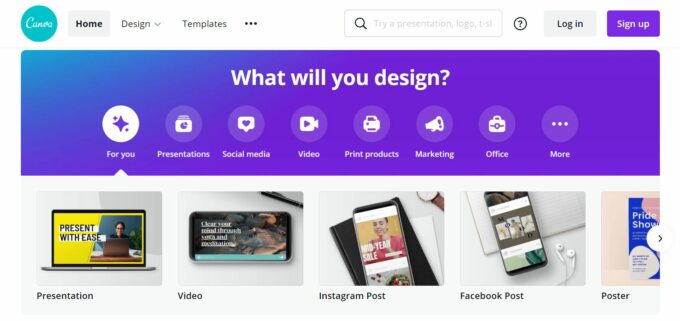
Canva frente a Canva Pro
La principal diferencia entre Canva y Canva Pro es que la versión paga le brinda acceso a una variedad mucho más amplia de plantillas personalizadas e imágenes de stock, mucho más almacenamiento en la nube y funcionalidad adicional.
La versión gratuita de Canva viene con 5 GB de almacenamiento en la nube, más de 250 000 plantillas gratuitas, cientos de miles de fotos y gráficos, y más de 100 tipos de diseño diferentes, incluidas publicaciones en redes sociales, presentaciones, cartas y más. También puede invitar a miembros del equipo y colaborar en sus diseños en tiempo real.
Con Canva Pro, obtienes más de 600 000 plantillas gratuitas y premium (cada día se agregan nuevos diseños), millones de imágenes y gráficos premium y 100 GB de almacenamiento en la nube.
La cuenta profesional le permite crear un kit de marca donde puede cargar sus fuentes y logotipos para garantizar la consistencia de la marca. La funcionalidad Magic Resize es otra característica profesional que le permite cambiar el tamaño de sus diseños para varias plataformas con solo un clic.
Con una suscripción a Canva Pro, puede guardar diseños como plantillas para que los use su equipo, programar contenido para ocho plataformas de redes sociales y usar la herramienta de eliminación de fondo de Canva. También puede crear carpetas ilimitadas, por lo que si está trabajando en proyectos más grandes o creando varios documentos de campaña, puede valer la pena actualizar desde el plan gratuito.
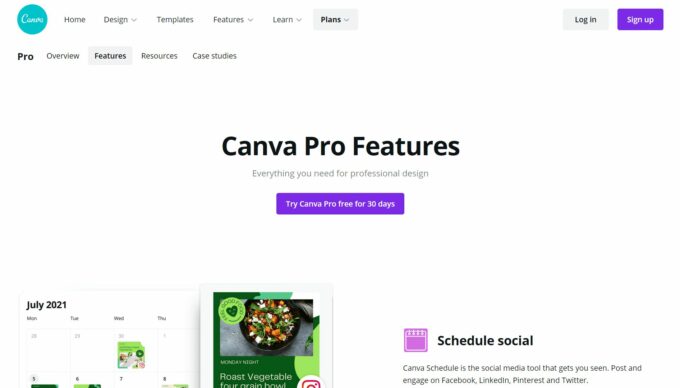
Panel de diseño y plantillas
Canva es bastante fácil e intuitivo de usar, y el panel de diseño se explica por sí mismo. Inmediatamente, verá los diferentes tipos de imágenes que puede crear dentro de una barra horizontal en la pantalla. Canva también te pedirá que selecciones el tipo de gráfico que deseas crear y te sugerirá qué plantillas se adaptan mejor a ti.
En el lado izquierdo de su tablero, puede ver todos sus diseños, acceder a sus carpetas y Brand Kit, y ver todo el trabajo que se ha compartido con usted.
Como ya he insinuado, solo los miembros de Canva Pro pueden acceder a la funcionalidad del Brand Kit. Aquí, puede crear su logotipo y otras garantías comerciales para garantizar la consistencia de la marca.
Para ilustrar cómo funciona el panel de Canva, le mostraré rápidamente cómo crear un video.

Una vez que haya iniciado sesión en su cuenta de Canva, se le presentará una selección de diferentes tipos de diseño. Simplemente haga clic en la opción de video y verá la siguiente pantalla:
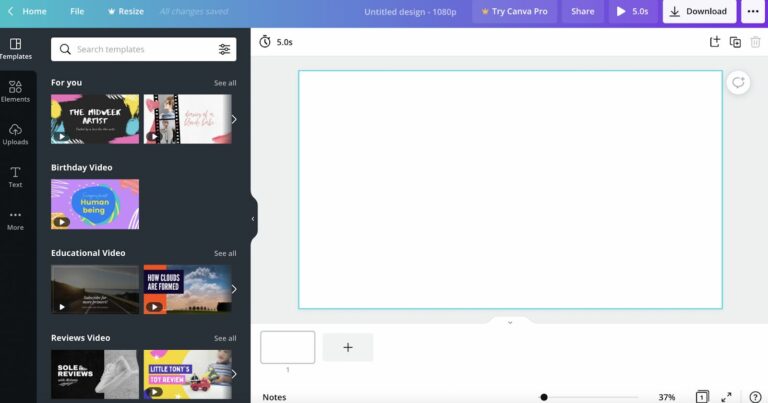
Aquí, se le presenta una serie de plantillas organizadas en muchos tipos diferentes de categorías de video, que incluyen marketing, educación, cumpleaños, bienes raíces, explicación, salud, ventas y más. Como hay prácticamente algo para todos, seguramente encontrará una plantilla que pueda adaptar para satisfacer sus necesidades.
Sin embargo, los usuarios de Canva Pro tienen una opción mucho más amplia, como se indicó anteriormente. Las plantillas profesionales son fácilmente identificables ya que tienen una corona dorada en la esquina inferior derecha.
Una vez que haya decidido la plantilla que desea usar, arrástrela a la pantalla en blanco. Si desea personalizar algún elemento del video, haga clic en él y use la barra de herramientas de utilidades que aparece en la pantalla. Hay otra barra de herramientas en el lado izquierdo del tablero que le permite elegir una fuente y un estilo de texto diferentes para el título, el subtítulo y el cuerpo del texto de su video.
También puede agregar elementos de diseño a su video haciendo clic en la pestaña Elementos . Estas son diferentes líneas, formas, gráficos, fotos, videos, audio y marcos en los que puede hacer clic para personalizar aún más la plantilla.
Por ejemplo, cuando agrega audio, el elemento aparece sobre su video y puede presionar el botón de reproducción para escuchar el sonido. Si decide que no le gusta, hay una papelera justo al lado del elemento y puede seguir buscando hasta que encuentre el sonido adecuado.
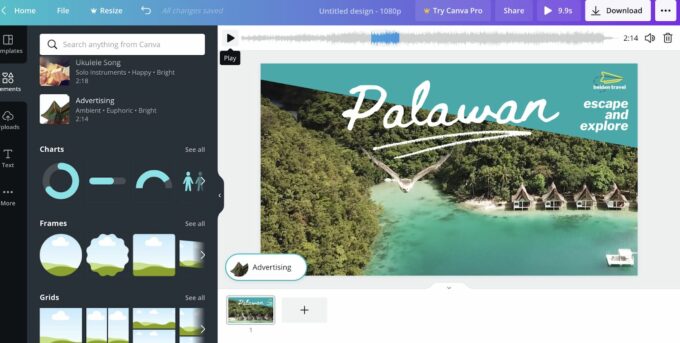
También puede agregar sus propias imágenes haciendo clic en la pestaña Cargas o arrastrándolas y soltándolas en el lienzo de video desde su escritorio.
Cuando haya terminado de editar su video, haga clic en el botón Descargar en la parte superior derecha de la pantalla. Luego puedes compartirlo, por ejemplo, en tus redes sociales.
Si desea cambiar el tamaño de su video para que sea compatible con Twitter, Instagram, Facebook o LinkedIn, necesitará la versión pro. De lo contrario, es mejor que utilice las plantillas de redes sociales proporcionadas por las plantillas gratuitas.
También puedes imprimir tus diseños directamente desde Canva. Al igual que con todas las demás partes del sitio web de Canva, es fácil navegar por la función de impresión. Puede elegir una plantilla hecha por un diseñador de la misma manera que crearía contenido en línea, personalizarlo y Canva lo imprimirá y lo entregará gratis en su puerta (aunque tendrá que pagar por las impresiones).
Es posible utilizar sus diseños en camisetas, tarjetas de presentación, álbumes de fotos, impresiones, tazas, invitaciones de boda y más.
Una vez que haya elegido el tipo de proyecto de impresión en el que está trabajando, simplemente haga clic en él y siga las instrucciones paso a paso. Esto incluye seleccionar el formato de tamaño, la calidad del papel, etc.
Aquí hay un ejemplo de algunas plantillas de postales de estilo de marketing que puede elegir para imprimir:
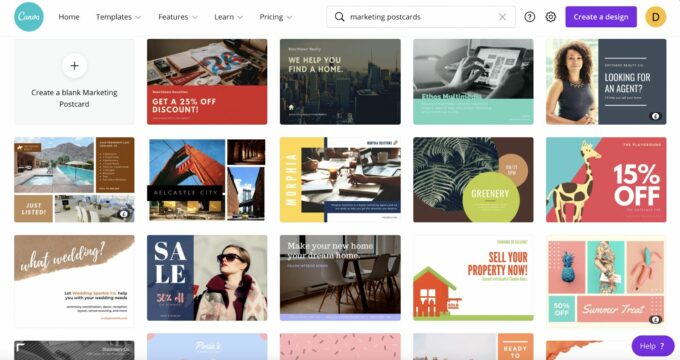
Fotografías de archivo y gráficos
Canva Pro proporciona toneladas de fotos y gráficos de archivo. Se puede acceder fácilmente a toda la biblioteca de fotos, incluidas las imágenes gratuitas y profesionales, desde el menú Funciones en la página de inicio de Canva.
Si no tienes tiempo para revisar todas estas instantáneas (¡hay millones!), Canva clasifica las imágenes de manera útil en temas como flores, playa, naturaleza, negocios, computadora, redes sociales, viajes y más.
Puede ver qué imágenes están en el plan Pro porque cada una tiene un ícono de moneda en la esquina inferior derecha.
Para darle una idea de la calidad de la imagen, aquí hay una instantánea de las imágenes de viajes de Canva:
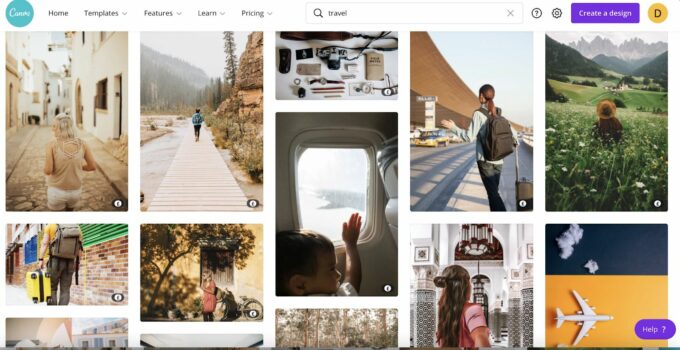
Una vez que haya seleccionado una categoría de imagen, puede filtrar su búsqueda por tema. Por ejemplo, en viajes, hay subcategorías como equipaje, viajes de negocios, aeropuerto y otros.
Simplemente haga clic en la imagen que desea usar y agréguela a su(s) carpeta(s) de Canva o utilícela directamente en un diseño.
Aplicaciones e integraciones
Canva se integra de forma nativa con muchas aplicaciones y servicios de terceros. Puede encontrar el Directorio de aplicaciones haciendo clic en el menú Funciones > Aplicaciones .
Aquí puede ver con qué aplicaciones puede trabajar; por ejemplo, puede agregar mapas de Google, videos de YouTube, códigos QR y otras incrustaciones a sus diseños.
También puede acceder a aplicaciones para ayudar a mejorar aún más sus imágenes y publicar sus diseños en plataformas como Twitter, Instagram, LinkedIn, Tumblr, Slack, MS Powerpoint y otras.
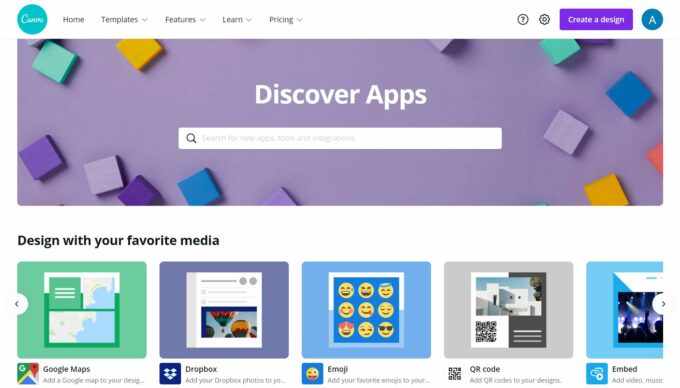
Aprendiendo materiales
Aunque Canva es simple, divertido e intuitivo de usar, incluso para los que no son diseñadores, siempre es reconfortante tener materiales de aprendizaje y soporte para el usuario por si acaso. Entonces, ¿cómo resiste Canva el escrutinio en esta área?
La página de inicio tiene un menú desplegable, donde encontrará la sección Aprender . Aquí, hay cursos cortos en video sobre redes sociales, conceptos básicos de diseño gráfico, marcas y otros temas.
También puede encontrar tutoriales sobre cómo comenzar, diseñar y un tutorial específico sobre el uso de Canva Pro. Al igual que los cursos en video, los tutoriales también son concisos.
Además de eso, Canva tiene un blog útil. Los temas están organizados en categorías como marketing, branding, diseño y más. También hay blogs separados para profesores, estudiantes y organizaciones sin fines de lucro.
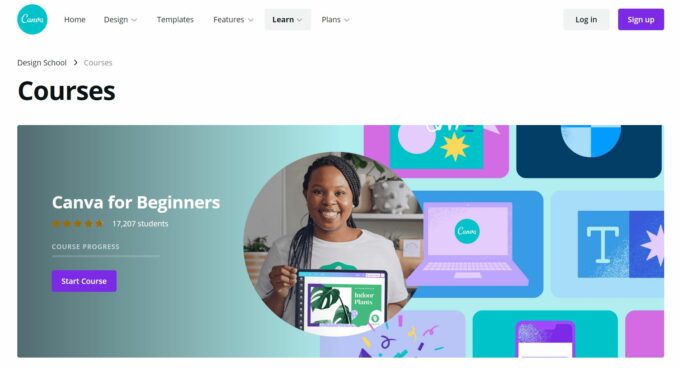
Atención al cliente
En cuanto a la atención al cliente, hay un centro de ayuda en el sitio web de Canva. Aquí, puede escribir su problema o pregunta en la barra de búsqueda, y esto mostrará materiales relevantes que, con suerte, responderán a su consulta.
El centro de ayuda separa su documentación en diferentes categorías según sus preguntas, como configuración de cuenta, pagos y precios, edición y diseño, y otros.
Para contactar a Canva directamente, deberás iniciar sesión en tu cuenta y dirigirte a la página de soporte de contacto de Canva. Desde allí, puede enviar un ticket de ayuda. El tiempo de respuesta es mucho más corto para los usuarios profesionales: el equipo de soporte de Canva se comunica contigo dentro de las 24 horas en lugar de una semana, que es lo que pueden esperar los usuarios gratuitos.
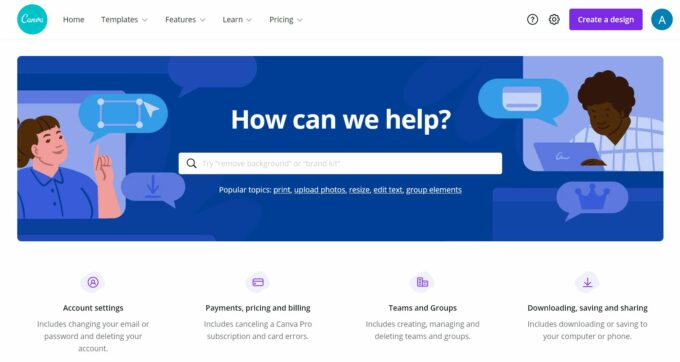
Precios
El precio de Canva Pro se basa en la cantidad de usuarios que desea registrar, a partir de $ 12.99 por año para hasta cinco miembros, con facturación anual. Cualquier usuario además de eso se factura a $ 7 por mes.
Hay una generosa prueba gratuita de 30 días, aunque debe proporcionar los datos de su tarjeta de crédito para acceder a ella.
También vale la pena señalar que las organizaciones educativas y sin fines de lucro pueden acceder a Canva Pro de forma gratuita, y Canva lo adaptará a sus necesidades.
Revisión de Canva Pro: veredicto final
Dependiendo de lo que espera lograr, Canva Pro es una excelente inversión. Dicho esto, si tiene muchos usuarios y colaboradores y su negocio aún es relativamente pequeño, los costos podrían aumentar, por lo que vale la pena tenerlo en cuenta antes de gastar el dinero que tanto le costó ganar.
Canva Pro definitivamente vale la pena si desea acceder a millones de imágenes, gráficos, audios y videos, y miles de plantillas de diseño gráfico. También vale la pena actualizar si desea la libertad de cambiar el tamaño de los diseños y una tonelada de almacenamiento en la nube.
Recomiendo probarlo primero de forma gratuita durante 30 días y evaluar si realmente necesita tantas imágenes y plantillas y tanto almacenamiento. Si no lo hace, entonces quédese con el plan gratuito. Luego, por supuesto, siempre puede actualizar a medida que crezcan sus necesidades comerciales o individuales.
¿Estás listo para comenzar a usar Canva Pro y quieres registrarte para su prueba gratuita? ¡Háganos saber cómo se veían sus diseños y para qué los usó en el cuadro de comentarios a continuación!
